solidworks怎么修改图形尺寸和角度?solidworks基础教程!
范慧敏
优草派
solidworks是一款非常专业的工业标准级别的三维设计软件,solidworks功能非常丰富,可以绘制零件图纸,可以制作三维模型,还能导出cad图纸。本期内容为大家分享solidworks怎么修改图形尺寸和角度?以下是详细内容。
solidworks修改图形尺寸和角度教程:
1、打开solidworks软件,点击菜单栏中的“文件”选项,在弹出的下拉框中点击“打开”命令,打开需要修改的solidworks图形文件;
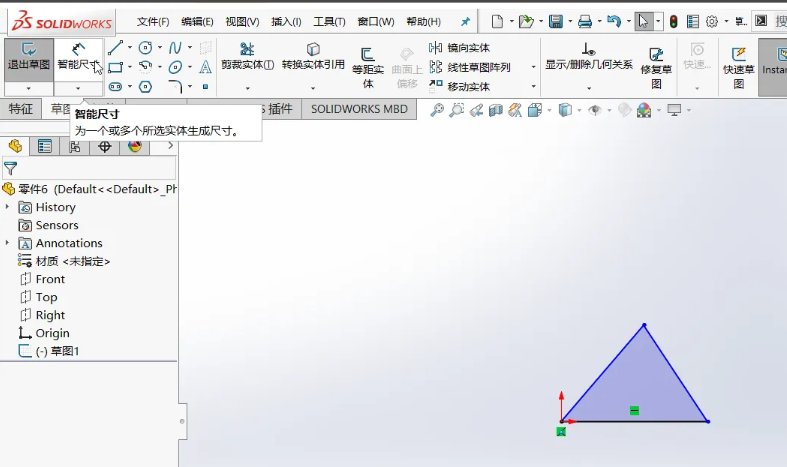
2、点击菜单栏下方的“草图”选项,接着点击草图图标,在面板中右击“草图”现象,在弹出窗口中点击“编辑草图”;
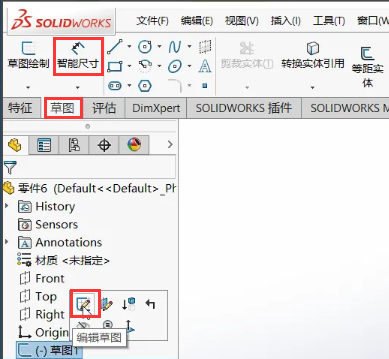
3、接着点击菜单栏下方的“智能尺寸”选项,点击需要修改尺寸的线条,在左侧“参数”下方的输入框中输入要修改的尺寸;
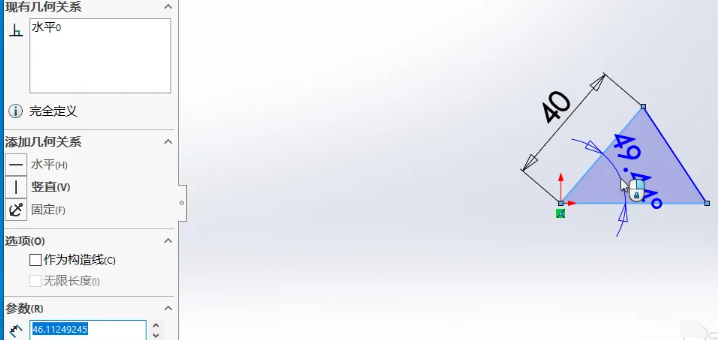
4、如果想要修改夹角中间的度数,只需分别点击两条线,在弹出来的“修改”窗口输入要设置的度数;

5、尺寸和角度都设置完成后,点击“退出草图”选项,就能看到图形修改后的效果了。
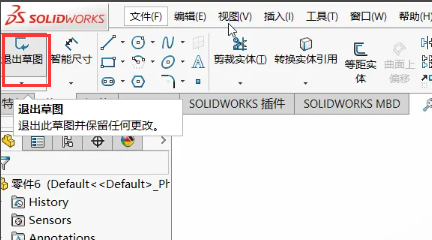
总结:
打开solidworks软件,导入需要修改尺寸和角度的图形文件,点击“草图”>“编辑草图”,接着点击“智能尺寸”选项,选择需要修改尺寸的线条,在参数下方输入要更改的尺寸,选中两条线,在“修改”窗口可以调整模型的度数。
以上就是小编分享的“solidworks怎么修改图形尺寸和角度?solidworks基础教程!”相关内容。希望以上内容能对您有所帮助,小伙伴们我们下期再见哦~
【原创声明】凡注明“来源:优草派”的文章,系本站原创,任何单位或个人未经本站书面授权不得转载、链接、转贴或以其他方式复制发表。否则,本站将依法追究其法律责任。